Rimozione di lavorazioni
Consente di rimuovere lavorazioni di piccole dimensioni da un componente o da un corpo per ottimizzarlo per la simulazione.
La rimozione è supportata per i seguenti tipi di lavorazione:
- Raccordo
- Foro
- Smusso
- Estrusione
- Rivoluzione
- Altro: lavorazioni di piccole dimensioni rispetto al corpo selezionato che non sono state create con uno dei suddetti comandi.
Fare clic su
 (area di lavoro Simulazione > schede Semplifica > gruppo Modifica > Rimuovi lavorazioni).
(area di lavoro Simulazione > schede Semplifica > gruppo Modifica > Rimuovi lavorazioni).Selezionare il corpo o i corpi da cui rimuovere le lavorazioni.
- La selezione di più corpi complessi rallenta l'esecuzione del comando.
Facoltativamente, fare clic su Lavorazioni manuali. Dopodiché attivare o disattivare manualmente lo stato di selezione di qualsiasi lavorazione.
- Fare clic sulle lavorazioni non selezionate per rimuoverle oppure fare clic sulle lavorazioni selezionate per mantenerle.
- Il numero di lavorazioni selezionate manualmente è elencato nella finestra di dialogo, a seconda che si sia fatto clic per rimuoverle o per mantenerle.
Spostare il dispositivo di scorrimento Dimensioni lavorazione verso destra per selezionare le lavorazioni più grandi. Spostarlo verso sinistra per deselezionare le lavorazioni più grandi in modo che vengano rimosse solo quelle più piccole.
Selezionare Elimina
 per rimuovere le lavorazioni indicate.
per rimuovere le lavorazioni indicate.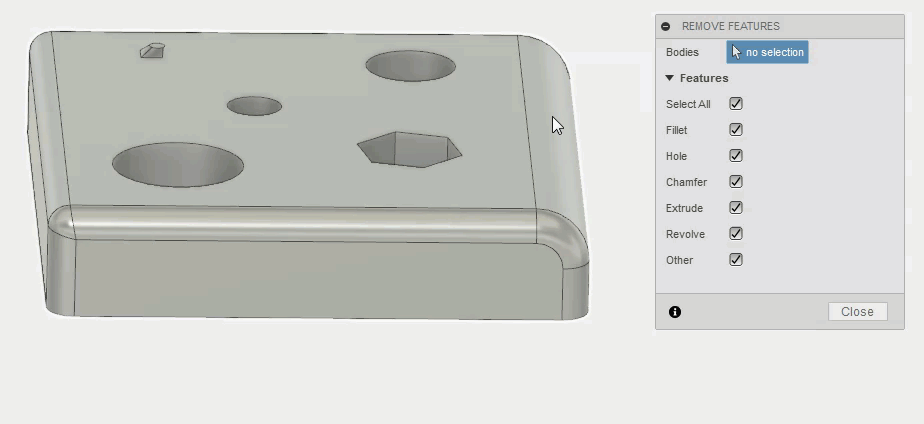
Il comando rimane aperto e ricalcola automaticamente le dimensioni di lavorazione per la rimozione. Si possono eseguire ulteriori rimozioni se desiderato.
Facoltativamente, premere ESC per annullare l'operazione di rimozione mentre è in corso e ripristinare la geometria del modello precedente.
Selezionare Chiudi per chiudere la finestra di dialogo Rimuovi lavorazioni.